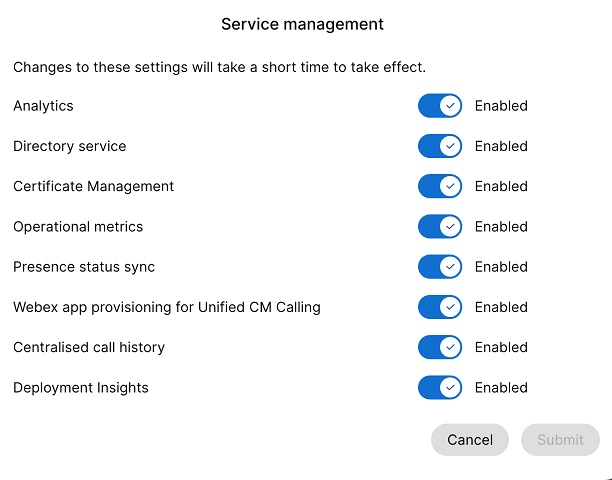- Početak
- /
- Članak



Konfigurisanje Cisco poziva za Microsoft Teams
 U ovom članku
U ovom članku Povratne informacije?
Povratne informacije?Instalirajte Cisco poziv kao podrazumevanu opciju pozivanja za sve korisnike u vašoj organizaciji.
Koristite ovaj članak da biste konfigurisali aplikaciju Microsoft Teams sa opcijama Cisco poziva. ![]() Ikona se doda levoj navigaciji i kao lokal za razmenu poruka. Pošto je opcija pozivanja timova isključena, svi u organizaciji koriste istu platformu za slanje i primanje poziva.
Ikona se doda levoj navigaciji i kao lokal za razmenu poruka. Pošto je opcija pozivanja timova isključena, svi u organizaciji koriste istu platformu za slanje i primanje poziva.
Preduslovi
-
Uverite se da ste administrator usluge Microsoft Teams.
-
Uverite se da imate pristup portalu Control Hub.
-
Proverite da li su korisnici dodelili licence na platformi Control Hub i registrovali se na Cisco Unified Communications Manager ili Webex Calling za upućivanje poziva.
-
Korisnici moraju da imaju instaliranu aplikaciju Webex i Microsoft Teams.
-
Da bi Cisco poziv za Microsoft Teams integraciju radio sa Unified CM pozadinom kontrole poziva (lokalno, Webex Calling Dedicated Instance ili UCM Cloud), uverite se da ste na Unified CM-u 12,5 SU7 ili 14 SU3, Cisco Unity Connection (CUC) 12,5 ili 14.
-
For On-prem Unified CM customers, ensure Unified CM & CUC clusters are on-boarded to Webex Cloud-Connected UC (CCUC).
-
Korisnici moraju da se sinhronizuju bilo iz lokalnog Active Directory-a ili sa Cloud AD-a, kao što je Azure na Control Hub Common Identity (CI).
-
U slučaju lokalnih, Webex Calling Dedicated Instance i kupaca usluge UCM Cloud, Konfigurisanje usluge Cisco Unified CM – Broj linije u usluzi Cisco Unified CM treba da bude povezan sa ID-om korisnika da bi se istorija poziva popunila korisničkim imenom. Iz Cisco Unified CM administracije koristite uređaj → Telefon, izaberite telefon i kliknite na Ime uređaja (linija), a zatim kliknite na željenu liniju sa panela Povezivanje da biste došli do korisnika povezanog sa linijom.
-
Uverite se da se Unified CM ID pošte podudara sa primarnom e-adresom Control Hub koja se koristi za dobijanje univerzalni jedinstveni identifikatora (UUID).
-
Infrastruktura virtuelne radne površine (VDI): Kada se Cisco integracija poziva za Microsoft Teams koristi u VDI okruženju, i Cisco poziv i Microsoft Teams moraju raditi na istoj virtuelnoj mašini.
Microsoft Teams konfiguracija

| 1 |
Prijavite se u Teams administratorski centar da biste upravljali aplikacijama i dozvolili Cisco poziv. |
| 2 |
Upravljajte time ko može da instalira Cisco poziv. |
| 3 |
Instalirajte Cisco Call, a zatim dodajte ikonu u aplikaciju Webex i otključajte opciju ugrađenog pozivanja. |
| 4 |
Opcionalno – onemogućite ugrađenu opciju pozivanja na nivou čitave organizacije i učinite da Cisco poziv bude jedina opcija poziva:
|
Prihvati dozvole za sinhronizaciju prisutnosti
Pregledajte i prihvatite dozvole za sinhronizaciju prisutnosti u usluzi Microsoft Teams da biste dvosmerno sinhronizovali status prisutnosti korisnika između aplikacija Microsoft Teams i Webex.
Prilagodi aplikaciju Cisco za pozivanje
Možete da kreirate više prilagođavanja aplikacije Cisco Call za korisnike aplikacije Microsoft Teams na osnovu potreba vaše organizacije. Možete da kreirate podrazumevano prilagođavanje aplikacije za sve korisnike ili da kreirate 10 dodatno prilagođavanje jedne aplikacije i dodelite je određenim korisnicima ili grupama.
Više informacija potražite u članku Prilagođavanje aplikacije Cisco poziva za korisnike aplikacije Microsoft Teams.
Dozvole za integraciju usluge Cisco Call i Microsoft Teams
Usluga integracije koristi Webex i Microsoft API-je za pristup podacima, poput istorije poziva, za prikaz i ažuriranje statusa, kao što je označavanje govorne pošte kao što je pročitano, bez čuvanja bilo kakvih korisničkih podataka. Svi prenosi podataka između integracije i Webex/Microsoft pozadine dešavaju se preko šifrovanih HTTPS kanala. Time se obezbeđuje da se korisnički podaci ne čuvaju u oblaku, čime se jača privatnost i bezbednost podataka.
Zahtevamo minimalne potrebne dozvole od Microsoft-a za pozivanje Microsoft API-ja radi omogućavanja funkcije integracije. Sledeća tabela opisuje svaku dozvolu koju zahtevamo i zašto je ona potrebna.
| Dozvola | Razlog |
|---|---|
|
offline_access |
Omogućava usluzi integracije da generiše novi token za pristup bez traženja od korisnika da često ponovo ovlasti |
|
Korisnik.Read |
Omogućava usluzi integracije da pročita osnovne informacije korisnika, kao što je e-adresa |
|
Korisnik.ReadWrite |
Omogućava usluzi integracije da čuva brzo biranje u korisničkim profilima |
|
Korisnik.Procitaj.Sve |
Omogućava usluzi integracije da traži korisnike u aktivnom direktorijumu za upućivanje poziva |
|
Kontakti.Čitanje |
Omogućava usluzi integracije da traži kontakt sa programom Outlook za upućivanje poziva |
|
ChannelMember.Read.All |
Omogućava proširenje poruka integracije da se čita članovi kanala tako da korisnik može da traži određenog člana kanala za pozivanje |
|
Ćaskanje.ReadBasic |
Omogućava proširenje poruka integracije da se čita članovi grupnog ćaskanja tako da korisnik može da traži određenog člana za poziv |
|
Prisutnost.Čitanje.Sve |
Omogućava usluzi integracije da pročita informacije o prisustvu svih korisnika u direktorijumu u ime prijavljenog korisnika |
|
Prisutnost.ReadWrite.Sve |
Omogućava usluzi integracije da čita sve informacije o prisutnosti i piše aktivnosti i dostupnost svih korisnika u direktorijumu bez prijavljenog korisnika |
|
Prisutnost.ReadWrite |
Omogućava usluzi integracije da čita informacije o prisutnosti i piše aktivnosti i dostupnost u ime prijavljenog korisnika |
Konfiguracija Control Hub
Možete da konfigurišete i omogućite sledeće funkcije na platformi Control Hub da biste ih učinili dostupnim za korisnike Microsoft Teams.
Sakrij prozor aplikacije Webex
Organizacijama koje su odabrale da koriste Cisco Call integraciju sa uslugom Microsoft Teams integracija predstavlja primarni interfejs korisnika za Webex usluge. Kada se konfiguriše, aplikacija Webex je i dalje instalirana i pokrenuta na računarima vaših korisnika, ali će njen prozor podrazumevano biti zatvoren. Radnje preduzete u integraciji Cisco poziva mogu da pokrenu određene funkcije u aplikaciji Webex, ali generalno korisnici ne moraju da komuniciraju sa aplikacijom Webex.
Preko platforme Control Hub možete da sakrijete prozor aplikacije Webex na sledećim nivoima:
-
Nivo organizacije
-
Nivo grupe korisnika
-
Nivo korisnika
Javne API-je možete da koristite i za sakrivanje prozora aplikacije Webex u klijentu aplikacije Microsoft Teams. Detaljnije informacije potražite u članku Ažuriranje MS timova organizacije .
Sakrij prozor aplikacije Webex za organizaciju
Podešavanja konfigurisana na nivou organizacije automatski se primenjuju na sve korisnike u okviru organizacije.
| 1 |
Prijavite se u Control Hub, a zatim idite na Usluge > Pozivanje > Podešavanja klijenta. |
| 2 |
Idite u odeljak Microsoft Teams integracija i uključite opciju Sakrij Webex prozore. Možete da sakrijete prozor aplikacije Webex za sve korisnike u organizaciji koji koriste Cisco integraciju poziva sa aplikacijom Microsoft Teams. Za više informacija pogledajte developer.webex.com. |
Sakrij prozor aplikacije Webex za grupu korisnika
Da biste sakrili prozor aplikacije Webex za korisničku grupu, kreirajte obrazac za pozivanje i dodelite ga grupi korisnika. Konfiguracija u šablonu primenjuje se na sve korisnike u grupi.
Da biste kreirali novi obrazac za sakrivanje prozora aplikacije Webex:
Izmena ili brisanje šablona
| 1 |
Da biste izmenili obrazac, kliknite na obrazac, izmenite preklopnike i kliknite na Sačuvaj. |
| 2 |
Da biste izbrisali šablon, kliknite na šablon i izaberite Izbriši iz padajuće liste Radnje . Na stranici Izbriši obrazac proverite polje koje će vas obaveštavati da je brisanje šablona trajno, a zatim kliknite na Izbriši. |
Razmatranja prilikom primene Obrazaca pozivanja na korisničku grupu
-
Kada se korisnik ukrca u organizaciju, korisnik nasleđuje postavke od nivoa organizacije.
-
Ako je korisnik dodat grupi korisnika, primenjuju se postavke iz predloška za pozivanje.
-
Ako korisnik pripada većem broju grupa korisnika, onda obrazac sa najvišim rangom (1rang) ima najviši prioritet i primenjuju se podešavanja tog obrasca.
-
Ako korisnik ima pojedinačna podešavanja korisnika, onda ova podešavanja imaju prednost nad podešavanjima na nivou korisnika ili organizacije.
Pogledajte članak Konfigurisanje šablona podešavanja da biste saznali više o upravljanju šablonima.
Postojeći šablon možete da primenite ili iz odeljka Grupa ili Pozivanje .
- Da biste primenili šablon iz odeljka grupe, pogledajte članak Konfigurisanje šablona podešavanja.
- Da biste primenili iz odeljka Pozivanje, obavite sledeće korake.
Sakrij prozor aplikacije Webex za korisnika
Pojedinačna podešavanja korisnika zamenjuju podešavanja na nivou organizacije i podešavanja na nivou grupe korisnika.
| 1 |
Prijavite se u Control Hub, a zatim idite do stavki Upravljanje > Korisnici. |
| 2 |
Izaberite korisnika, a zatim kliknite na Pozivanje. |
| 3 |
Idite na opciju Iskustvo korisnika tokom poziva i kliknite na Microsoft Teams integraciju. |
| 4 |
Uključite opciju Sakrij Webex prozore.  Kada konfigurišete podešavanja za korisnika, možete dodatno da izmenite podešavanja na nivou korisnika. Podešavanja korisnika se ne vraćaju automatski na podrazumevano podešavanje organizacije. Javni API možete da koristite za sakrivanje prozora aplikacije Webex od klijenta usluge Microsoft Teams za pojedinačnog korisnika. Pogledajte članak Konfigurisanje MS Teams podešavanja osobe i Preuzimanje podešavanja usluge aplikacije neke osobe u odeljku developer.webex.com. |
Kada ste konfigurisali podešavanja, korisnici moraju ponovo da pokrenu aplikaciju Webex i prijave se da bi videli promenu.
Ako korisnici žele da komuniciraju sa samom aplikacijom Webex, mogu da joj pristupaju iz sistemske palete u operativnom sistemu Windows i trake menija na Mac računaru. Aplikacija Webex je vidljiva na Windows traci zadataka ili macOS panelu samo kada je neki prozor aktivan i u upotrebi.
|
Aplikacija Webex u paleti Windows sistema |
Aplikacija Webex u traci sa Mac menijima |
Omogući prozor sidrišta pozivanja
Prozor sidrišta pozivanja (više poziva) je zasebni plutajući prozor koji pomaže korisnicima da upravljaju više linija ili deljenim linijama u jednom prozoru. Korisnici mogu da upućuju i primaju pozive, vide status svih linija i imaju bolji pristup funkcijama kao što su čekanje, prenos i ubacivanje, a da se ne prebacuju na drugi prozor.
| 1 |
Prijavite se u kontrolno čvorište. |
| 2 |
Idite na . |
| 3 |
Idite u odeljak Pristup funkcijama tokom poziva i u okviru odeljka Dodatne funkcije uključite opciju Prikaži stanicu za pozivanje i odaberite neku od sledećih opcija:
Ovu funkciju možete da konfigurišete i na nivou korisničke grupe i na nivou korisnika.
|
Optimizuj aplikaciju Webex za iskustvo u usluzi Microsoft Teams
Ova funkcija obezbeđuje korisnicima sledeća iskustva:
-
Pojednostavljena podešavanja poziva – postavke poziva prikazuju samo opcije potrebne za integraciju. Omogućavanjem ove funkcije pojednostavljuju se samo podešavanja poziva koja su dostupna putem sidrišta pozivanja. Podešavanja poziva dostupna iz Cisco integracije poziva podrazumevano ostaju pojednostavljena.
-
Utišavanje Cisco poziva – dolazni Cisco pozivi se utišavaju kada je korisnik u pozivu ili sastanku Microsoft Teams. Da bi ova funkcija radila, morate da omogućite ovu funkciju u kontrolnom čvorištu i korisnik mora da omogući opciju Samo isključi zvuk obaveštenja kada sam na sastanku ili na pozivu u podešavanjima poziva u Cisco integraciji poziva.
Ako onemogućite ovu funkciju na platformi Control Hub, podešavanja korisnika rade samo kada je korisnik u Cisco pozivu ili sastanku. Ako omogućite ovu funkciju, podešavanja korisnika rade kada je korisnik u pozivu ili sastanku Microsoft Teams ili Cisco pozivu ili sastanku.
-
Iskustvo jedne aplikacije – kada korisnik klikne na ikonu govorne pošte i istorije poziva sa sidrišta pozivanja, on ih preusmerava na Microsoft Teams Cisco poziv umesto na aplikaciju Webex.
Za Windows korisnike: Ako kliknete na aplikaciju Webex u paleti sistema, otvorićete stanicu za pozivanje umesto aplikacije Webex.
| 1 |
Prijavite se u kontrolno čvorište. |
| 2 |
Idite na . |
| 3 |
Idite u odeljak Microsoft Teams integracija i uključite opciju Optimizuj aplikaciju Webex za Microsoft Teams.
Ovaj preklopnik je onemogućen ako niste omogućili preklopnik Prikaži stanicu za pozivanje u pristupu funkciji poziva. Ovu funkciju možete da konfigurišete i na nivou korisničke grupe i na nivou korisnika.
|
Omogućite govornu poštu, istoriju poziva i sinhronizaciju prisutnosti
Istorija govorne pošte i poziva
Funkcije govorne pošte i istorije poziva su podrazumevano omogućene za korisnike usluge Webex Calling, Dedicated Instance i usluge UCM Cloud.
Više informacija o omogućavanju govorne pošte za korisnike platforme Webex Calling potražite u članku: Konfigurišite podešavanja govorne pošte za Webex Calling korisnika i upravljajte njima.
Više informacija o omogućavanju govorne pošte za BroadWorks korisnike potražite u članku Omogućavanje govorne pošte za Microsoft Teams integraciju.
Administratori BroadWorks-a moraju da omoguće objedinjenu istoriju poziva kako bi se osiguralo da ova funkcija radi ispravno. Više detalja potražite u vodiču za konfiguraciju Cisco BroadWorks Webex.
Sinhronizacija dvosmernog prisustva
Ova funkcija omogućava dvosmernu sinhronizaciju statusa prisutnosti između aplikacija Microsoft Teams i Webex, uz podršku više zakupaca usluge Microsoft Teams u istoj Webex organizaciji. Status prisutnosti uključuje opciju U pozivu, Na sastanku, Predstavljanje i Ne uznemiravaj.
Nakon omogućavanja ove funkcije, kada korisnik uputi ili primi Webex poziv, status usluge Microsoft Teams se menja u U pozivu. Kada omoguće opciju Ne uznemiravaj u aplikaciji Webex ili bilo kom Webex uređaju, status se automatski sinhronizuje sa aplikacijom Microsoft Teams. Slično tome, statusi Na sastanku i Predstavljanje se sinhronizuju između aplikacija.
Kada je opcija Ne uznemiravaj omogućena u aplikaciji Webex korisnika ili bilo kom Webex uređaju, oni neće dobijati nikakva obaveštenja o dolaznim pozivima i porukama u aplikaciji Webex, Webex uređaju ili u aplikaciji Microsoft Teams.
Javni API možete da koristite i da biste omogućili Webex sinhronizaciju prisutnosti sa klijentom usluge Microsoft Teams. Detaljnije informacije potražite u članku Ažuriranje MS timova organizacije .
Sledeća tabela prikazuje dvosmernu sinhronizaciju statusa između aplikacija Webex i Microsoft Teams.
|
Webex status |
Status usluge Microsoft Teams |
|---|---|
|
|
|
|
|
|
|
|
|
|
|
|
Trenutno ovu funkciju možete da konfigurišete samo na nivou organizacije.
| 1 |
Prijavite se u kontrolno čvorište. |
| 2 |
Idite na Usluge, a zatim kliknite na Pozivanje > Podešavanja klijenta. |
| 3 |
Idite u odeljak Microsoft Teams integracija i uključite preklopnik Presence sinhronizacija . Možete da uključite preklopnik Sakrij Webex prozor za najbolje iskustvo, ali je opcionalno. |
| 4 |
Idite u odeljak Sinhronizacija statusa "Ne uznemiravaj" (DND) i uključite prekidač.  |
Dodatna konfiguracija za Unified CM korisnike
Da biste omogućili uslugu sinhronizacije govorne pošte, istorije poziva i dvosmernog prisustva za lokalne Unified CM kupce, obavite sledeće korake:
Za aktivaciju usluge govorne pošte koja je omogućena za lokalne kupce potrebno najviše 12 sati.
| 1 |
Prijavite se u kontrolno čvorište. | ||||
| 2 |
Idite na Usluge > Povezani UC. Na kartici Upravljanje uslugom UC kliknite na Inventar. Pojaviće se lista grupa klastera sa opisom, statusom, klasterima i čvorovima. | ||||
| 3 |
Obavite sledeće radnje:
Pojaviće se stranica „Inventar” na kojoj je prikazana lista klastera koji pripadaju izabranoj grupi klastera. | ||||
| 4 |
Kliknite na dugme Detalji pored klastera kojem pripada određeni čvor proizvoda. Prikazuje se naziv klastera sa verzijom, proizvodom i statusom. | ||||
| 5 |
Kliknite na ikonu tri tačke ⋮ pored stavke Istorija događaja i odaberite stavku Upravljanje uslugom. Stranica „Upravljanje uslugom” se pojavljuje sa listom usluga. | ||||
| 6 |
Koristite dugme preklopnika da biste omogućili sinhronizaciju govorne pošte, Centralizovanu istoriju poziva i sinhronizaciju statusa prisutnosti.
| ||||
| 7 |
Kliknite na „Pošalji“. | ||||
| 8 |
Ako se prikaže iskačući prozor za potvrdu prikupljanja podataka , složite se sa tim tako što ćete omogućiti polje za potvrdu i kliknuti na dugme Pošalji. |